INHOUDSOPGAWE
Dikwels sal jy dalk moet VLOOKUP met die datum hanteer. As jy 'n sekere waarde of waardes vir die datumreeks wil teruggee in plaas van VLOOKUP volgens datum, is jy hier op die regte plek. In hierdie artikel sal ek 4 metodes wys om die datumreeks te VLOOKUP en waarde in Excel terug te gee met die nodige verduideliking. Sodat jy die metodes vir jou gebruike kan aanpas.
Laai Oefenwerkboek af
VLOOKUP Datumreeks en Return Value.xlsx
4 metodes om datumreeks en terugkeerwaarde in Excel op te soek
Kom ons stel vandag se datastel bekend waar die naam van die Items verskaf word saam met Besteldatums , Eenheidsprys , Hoeveelheid en Verkope . Hier het ek 'n paar toekomstige datums gebruik wat nie die ontleding belemmer nie.

Nou sal jy die metodes sien oor hoe om VLOOKUP gebaseer op die datumreeks (d.w.s. Of der Dates ) en gee dan die ooreenstemmende waarde terug. Net voor dit wil ek graag sê dat ek jou 2 metodes sal wys deur die VLOOKUP -funksie (1ste en 3de metodes) te gebruik. Boonop sal jy die gebruik van INDEX en MATCH -funksies in die tweede metode sien. Laastens sal die toepassing van die OPSOEK funksie bespreek word.
Kom ons duik in die metodes.
1. OPSOEK 'n Datum binne Datumreeks en Terugstuurwaarde
In die eerste metode sal jy die manier ondersoek om waarde te vind as jy 'n datum binne die datumreeks spesifiseer. Kom onssê, jou opsoekdatum binne die datumreeks (d.w.s. Besteldatums ) is in die D14 sel. Dan wil jy die waarde van die Verkope van die ooreenstemmende sel ( Opsoekbestellingsdatum ) terugstuur.
Eerlikwaar, dit is 'n eenvoudige metode. Gebruik net die volgende formule in die D15 sel.
=VLOOKUP(D14,B5:F12,5,TRUE)
Hier, D14 is die opsoekvolgordedatum, B5:F12 is die tabelskikking, 5 is die kolomindeksnommer (jy kan VLOOKUP Kolomindeksnommer besoek as jy enige het verwarring met hierdie argument), en uiteindelik is WAAR vir benaderde passing.

2. Vind 'n enkele afvoer wat met twee datums handel
Boonop, as jy 'n enkele waarde wil vind wat twee datums binne die datumreeks dek, sal hierdie metode handig vir jou wees. Byvoorbeeld, jy moet die afvoer (Verkope) vind met die Besteldatum groter as 6/3/2022 maar minder as 6/5/22.

Voeg die volgende formule presies in die C15 sel in om die uitvoer te vind.
=INDEX(F5:F12,MATCH(1,IF(B5:B12>B15,IF(B5:B12
Hier , F5:F12 is die selreeks vir die verkoopsdata, B5:B12 is die selreeks vir Bestellingsdatums , B15 is 'n datum binne die datumreeks en B16 is 'n ander datum binne die datumreeks.
In die formule hierbo gee die IF logiese funksie 1 as die sel aan die kriteria voldoen (groter as maar minder as). Volgende, die MATCH -funksieverskaf die ligging van die ooreenstemmende waardes. Laastens gee die INDEKS die waarde van die Verkope wat aan alle kriteria voldoen.
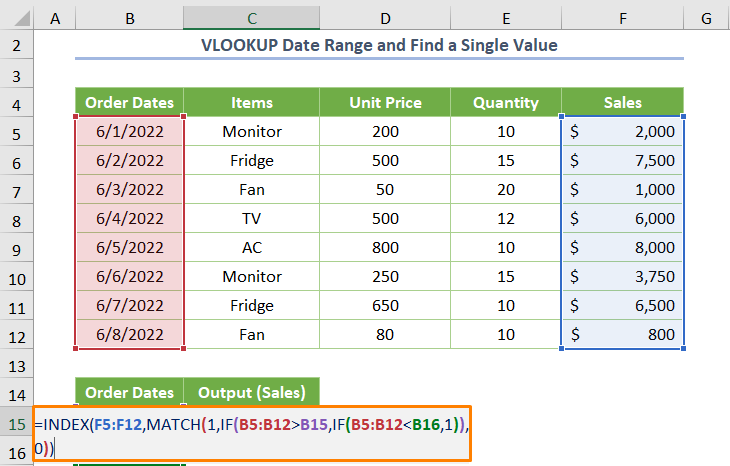
Nadat die formule ingevoeg is, as jy druk ENTER , sal jy die volgende uitvoer kry.

Let wel: As jy hierdie metode vir 'n spesifieke datum binne die datumreeks wil gebruik, kan jy dit ook vind. In daardie geval moet jy dieselfde datum in plaas van die tweede datum invoeg.
3. VLOOKUP Datumreeks met veelvuldige kriteria en gee veelvuldige waardes terug
Belangriker nog, as jy wil om veelvuldige waardes terug te gee eerder as om 'n enkele waarde terug te gee wat aan veelvuldige kriteria voldoen in die geval van die datumreeks, sal hierdie metode vir jou uitstaande werkverrigting verskaf.
As jy aanvaar dat jy die VLOOKUP <2 wil toepas>funksie om alle waardes terug te gee wat aan die spesifieke datumreeks voldoen. Aangesien die proses om die taak uit te voer 'n bietjie groot is, volg net die stap-vir-stap riglyn.
Stap 01: Spesifiseer die begin- en einddatums
Aanvanklik moet jy die Begindatum en Einddatum spesifiseer. In so 'n situasie kan die gebruik van die Naambestuurder nuttig wees om die data gereeld op te dateer.
➤ Eerstens, tik net twee datums in twee verskillende selle soos in die volgende prent getoon.

Let wel: Ek het 'n nuwe werkblad oopgemaak om die taak uit te voer. Maardit is nie verpligtend nie. Jy kan dieselfde taak binne die bestaande werkblad verrig.
➤ Tweedens, kies die C5 sel wat die Begindatum wys, en kies die Naambestuurder vanaf die Formules oortjie.
Onmiddellik sal jy 'n dialoogkassie sien, naamlik Naambestuurder en klik op die Nuwe opsie.

Voer dan die naam in as Start_Date, en herhaal dieselfde proses vir die Einddatum .

Stap 02: Hanteer die veelvuldige kriteria van die datumreeks
Soos jy weet moet ons datums oorweeg wat aan die kriteria. Die kriteria is dat die Besteldatums groter as of gelyk aan Begindatum en minder as of gelyk aan Einddatum sal wees.
➤ Om sulke kriteria te hanteer, gebruik net die IF funksie.
=IF(AND(D5>=Start_Date,D5<=End_Date),"Yes","No")
Hier, EN funksie gee datums terug wat aan twee kriteria voldoen. Verder, as daar aan die kriteria voldoen word, gee die IF funksie Ja terug. Anders sal dit Nee terugkeer.

Stap 03: Tel die opsoekwaarde
➤ Die volgende gekombineerde formule gebruik die IF en COUNTIF funksies om die opsoekwaarde te tel as die sel aan kriteria voldoen (pas by Ja ). Anders sal dit 0 gee.
=IF(C5="Yes",COUNTIF($C$5:C5,"Yes"),0)
Hier is C5 die beginsel van die Soek veld.

Stap 04: TerugkeerVeelvuldige waardes
Kopieer aanvanklik die naam van alle velde (nie die waardes nie) in die vorige stap behalwe die Vulkriteria .
Voer dan die opsoekwaarde in opeenvolgend in die Opsoek# -veld.

Gaan dan na die C15 sel en voeg die volgende formule in.
=VLOOKUP($B15,$B$4:$H$12,MATCH(C$14,$B$4:$H$4,0),FALSE)
Hier, $B15 is die waarde van die Opsoek# -veld, $B$4:$H$12 is die tabelskikking, C$14 is die opsoekwaarde, $B$4:$H$4 is die opsoekskikking, 0 is vir die presiese passing.
In die formule hierbo vind die MATCH funksie die kolomindeksnommer eintlik vir die VLOOKUP funksie. Laastens gee die VLOOKUP funksie 'n ooreenstemmende waarde van die Besteldatums terug.
Let wel: Jy moet die dollarteken ( $ ) noukeurig spesifiseer, anders sal jy nie die gewenste uitset kry nie.

➤ Nadat jy <1 gedruk het>ENTER , sal jy kry die uitset is 44715 . Sleep dan die plusteken na die aangrensende kolomme totdat die Verkope en die onderstaande selle totdat die opsoekwaarde 5 is (gebruik die Vulhandvatselnutsding ).

➤ Nadat jy af en regs gesleep het, sal jy die volgende uitvoer kry.

➤ As jy mooi kyk, jy sal vind dat Besteldatums in getalformaat is. Druk net CTRL + 1 nadat die selreeks gekies is C15:C19 om die Format selle oop te maakopsie.

➤ Kies dan die gewenste formaat.

➤ Ten slotte sal jy al die waardes kry. wat aan die kriteria van die datumreeks voldoen.

4. VLOOKUP Twee Datumreekse Gebruik die OPSOEK-funksie
Laaste maar nie die minste nie, jy kan ook handel met twee verskillende datumreekse. Ek het byvoorbeeld 'n individuele kolom bygevoeg, naamlik Afleweringsdatum . Nou wil ek die spesifieke item vind wat aan twee sekere datums van die twee datumreekse voldoen. Gelukkig kan jy die taak maklik bereik deur die OPSOEK -funksie maklik te gebruik.

Voeg net die volgende formule in.
=LOOKUP(2,1/($B$5:$B$12=C16),$C$5:$C$12)
Hier, $B$5:$B$12 is die selreeks van die Besteldatums , $D $5:$D$12 is die selreeks vir die Afleweringsdatums , C15 is 'n besteldatum en C16 is afleweringsdatum. Laastens, $C$5:$C$12 is die selreeks vir die Items .

Nadat jy die formule ingevoeg het, sal die volgende uitvoer kry.


